Если ваша компания сотрудничает сразу с большим количеством самозанятых, то перечислять им вознаграждения удобнее по реестру, а не отдельными платежными поручениями.
Рассказываем как это сделать в программе «1С:Бухгалтерия»
Самозанятые – это физические лица (в том числе, индивидуальные предприниматели), применяющие специальный налоговый режим «Налог на профессиональный доход» (НПД). Порядок осуществления сделок с самозанятыми и особенности их налогообложения регулируются Федеральным законом от 27.11.2018 № 422-ФЗ.
Учет расчетов с плательщиками НПД в программе можно вести как с обычными поставщиками услуг. Для подтверждения расходов необходимо иметь чек от самозанятого физлица.
В тех случаях, когда компания сотрудничает сразу с большим количеством самозанятых, перечислять им вознаграждения удобнее по реестру, а не отдельными платежными поручениями.
В «1С:Бухгалтерии 8» поддерживается работа с сервисами банков по выплатам самозанятым, которая состоит из нескольких этапов:
1 урок Бесплатный КУРС для Самозанятых
1. В программе формируется реестр выплат самозанятым, который передается в банк;
2. Банк перечисляет деньги на счета самозанятых и передает организации реестр ссылок на чеки самозанятых;
3. Чеки самозанятых загружаются в информационную базу.
Для учета таких выплат необходимо включить соответствующую функциональность программы:
Переходим в раздел Главное – Функциональность.
На закладке «Расчеты» необходимо установить флаг «Выплаты самозанятым»
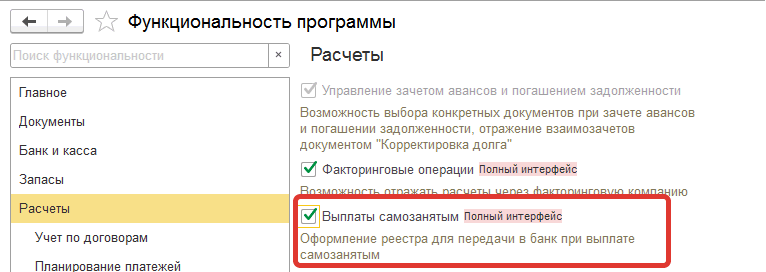
В карточке контрагента — плательщика НПД в поле «Вид контрагента» необходимо указать значение «Самозанятый» (Раздел Справочники – Контрагенты)

Документ Выплаты самозанятым (раздел Покупки) позволяет:
- Отражать поступление услуг, оказанных несколькими плательщиками НПД;
- Формировать реестр выплат самозанятым для передачи в банк.
В шапке документа заполняем группы реквизитов «Услуга» и «Счет затрат»
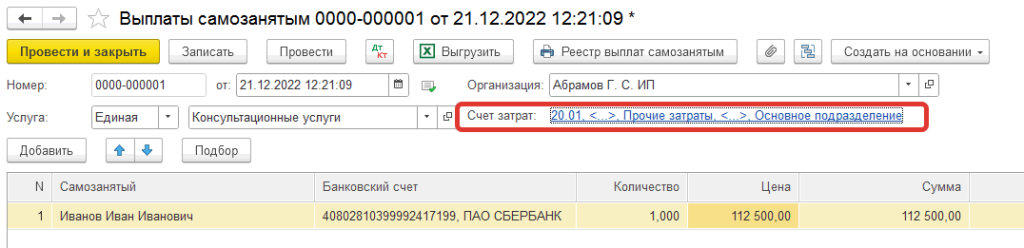
Если в поле «Услуга» установлено значение Единая, то общее наименование услуг указывается в шапке документа. Если в документе учитывается поступление разных услуг, то в поле «Услуга» следует выбрать значение В списке. В этом случае наименования услуг указываются в табличной части документа.
По ссылке, расположенной в поле «Счет затрат», переходим к форме Счета учета, где можно выбрать порядок отражения счетов учета. Если переключатель Указывается установлен в положение В шапке, то счет затрат и аналитика к нему указываются непосредственно в форме Счета учета. Если для разных услуг используются разные счета и / или аналитика затрат, то в форме Счета учета переключатель Указывается следует установить в положение В списке. В этом случае счета затрат и аналитика к нему указывается в табличной части документа.
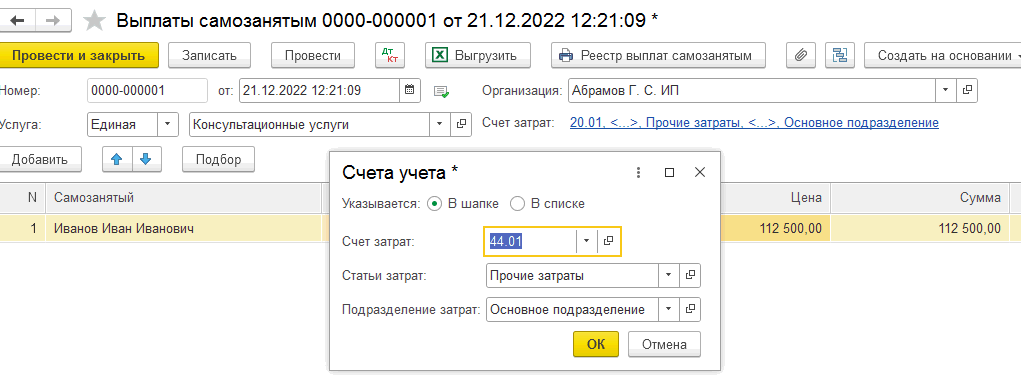
В табличной части документа указываются самозанятые контрагенты, их банковские счета, а также количественные и суммовые показатели оказываемых услуг.
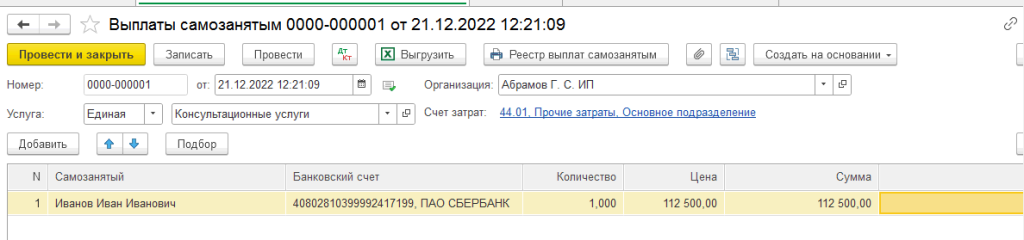
При проведении документа отражается задолженность перед самозанятыми в корреспонденции со счетами учета затрат. Расчеты с самозанятыми по реестрам выплат учитываются на счете 76.16.

Подготовленный реестр выплат самозанятым можно выгрузить в файл для отправки в банк (кнопка Выгрузить реестр) или вывести на печать (кнопка Реестр выплат самозанятым).
На основании документа «Выплаты самозанятым» можно создать и автоматически заполнить документы «Платежное поручение» и «Списание с расчетного счета».
Источник: neosystems.ru
Выплаты самозанятым в 1С: общие вопросы и ответы на них
Как внести самозанятого в программу 1С: Бухгалтерия
Чтобы включить возможность работы с самозанятыми в программе 1С: Бухгалтерия, перейдите в раздел «Администрирование», выберите пункт «Функциональность». На вкладке «Расчеты» поставьте галочку рядом с полем «Выплаты самозанятым». После того как будет включена данная опция, у вас появится вид контрагента «Самозанятый», а в разделе «Покупки» вы увидите документ «Выплаты самозанятым».

Для того чтобы ввести самозанятого в 1С, перейдите в раздел «Справочники», выберите пункт «Контрагенты», нажмите на кнопку «Создать». В открывшемся документе укажите вид контрагента – «Самозанятый». Обязательно заполните реквизит «Наименование в программе» и добавьте банковский счет самозанятого.

Как создать реестр на выплату самозанятым
- единая – если для всех самозанятых услуга будет одинаковая. В поле справа необходимо конкретизировать услугу;
- в списке – если для всех, кого вы добавите в табличную часть документа, услуги будут разные. В данном случае поле справа неактивно.
Заполните счет затрат и аналитику.
С помощью команды «Добавить» добавьте самозанятых.
Банковский счет, если он один, подставится автоматически. Если их несколько, то выберите нужный из справочника. Укажите услугу, количество и цену, либо сумму.

Обратите внимание на состояние документа в нижней части окна. Необходимо выбрать статус «Подготовлено». После того как все поля заполнены, нажмите на кнопку «Провести». Чтобы вывести на печать реестр выплат самозанятым, нажмите на кнопку «Реестр выплат самозанятым» .
Для загрузки данных в банк, нажмите на кнопку «Выгрузить реестр». Он выгрузится в формате xml для последующей загрузки в банк.

В банковских выписках при выплате заработной платы самозанятым поставьте вид операции «Выплата самозанятому». Если заработную плату необходимо выплатить нескольким людям, то выберите «Выплаты самозанятым по реестру».
Укажите получателя и подберите реестр. Сумма подставится автоматически. Проведите документ.

После списания с расчетного счета в документе «Выплаты самозанятым» изменится состояние на «Оплачено».

Теперь необходимо загрузить чеки. Это можно сделать из документа «Списание с расчетного счета» по кнопке «Загрузить из файла».

Загрузить чеки можно из документа «Выплаты самозанятым». Напротив каждого самозанятого есть кнопка «Загрузить». После данной операции состояние документа изменится на «Чеки загружены».
Многие операции в программе 1С: Бухгалтерия вы можете автоматизировать с помощью специальных сервисов. Загляните в Маркет42: здесь вы найдете, например, расширение «Чеки ФНС — > 1С». Оно позволяет загружать чеки из ФНС сразу в 1С. С его помощью вы сможете заполнять авансовые отчеты автоматически.
На что обратить внимание при выплате денежных средств самозанятым
Обратите внимание на время списания денежных средств с расчетного счета. Убедитесь, что оно произошло позже, и сначала был создан документ «Выплата самозанятым». Иначе программа будет уверена, что реестр самозанятым полностью оплачен, хотя на самом деле это не так.
Убедитесь, что у документа «Выплаты самозанятым» указано состояние «Подготовлено». Если вы попытаетесь подтянуть реестр с состоянием «Оплачено» в «Списание с расчетного счета», то у вас не заполнится сумма и документ не проведется.
Посмотреть видеоинструкцию «Самозанятые в 1С: заведение, выплаты, проводки» вы можете на нашем канале 42Clouds — 1С Онлайн.
Источник: 42clouds.com
Учет самозанятых в 1С: Предприятие
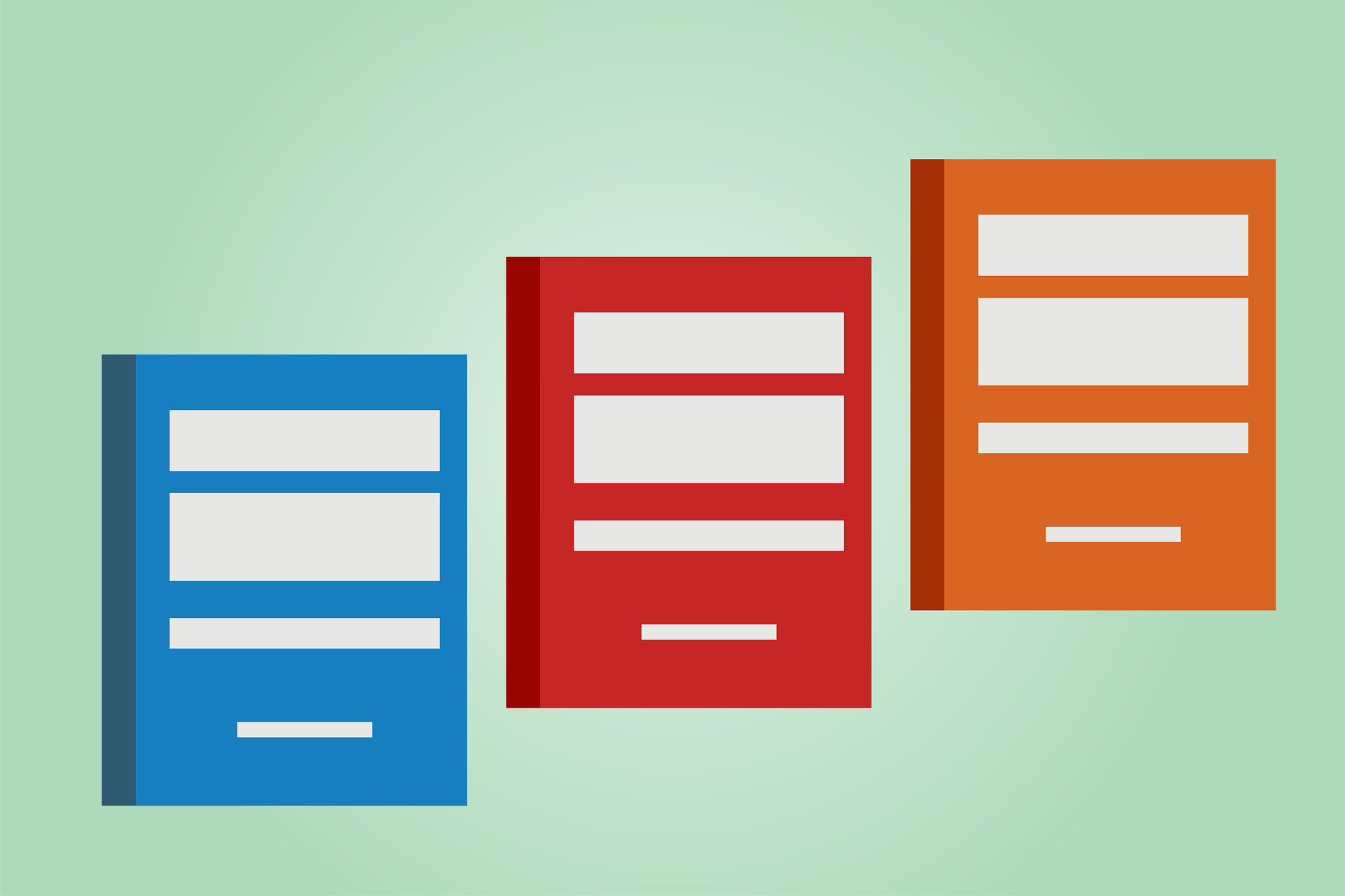
С каждым годом количество людей, которые имеют статус самозанятых, становится все больше, что обуславливается льготным налоговым режимом. Многим компаниям выгодней сотрудничать с такими специалистами, нежели нанимать постоянных работников. Таким образом, самозанятые – это граждане, получающие финансовое вознаграждение за выполнение работы непосредственно от заказчика, не используя процедуру найма на предприятии.
Особенности постановки самозанятого на учет
Понятие “самозанятый” появилось в российском законодательстве 2019 года, после разработки и принятия ФЗ№422 от 27.11.2018, где был разработан порядок взаимодействия с людьми, которые оказывают услуги на частной основе. Для самозанятых был разработан специальный налоговый режим — «налог на профессиональный доход» (сокр. НПД), который позволил им работать официально.
В последнее время российские фирмы, а также индивидуальные предприниматели все чаще прибегают к услугам самозанятых. Удобство сотрудничества с самозанятым лицом заключается в том, что у компании нет необходимости содержать штатную единицу, производя за нее отчисления в фонд социального страхования, пенсионный фонд, НДФЛ и прочие. Если требуется выполнить работу, предприятие заключает с самозанятым договор, контракт или иной документ, который является основанием для официального сотрудничества, после чего перечисляет ему вознаграждение.
Самозанятый не может осуществлять работу в интересах третьего лица, используя НПД, поскольку это будет считаться нарушением. Соответственно, он не имеет права оказывать услуги по агентским договорам и поручениям.
Удобная работа с самозанятыми через программу 1С: Бухгалтерия 8
В большинстве предприятий для выполнения бухгалтерских расчетов используется ПО 1С:Бухгалтерия 8, где реализована функция работы с банками, а также выгрузки реестра выплат самозанятым. Это очень удобно: дает возможность проверять, точно ли сотрудник является самозанятым лицом, поскольку только так бухгалтер предприятия может успешно закрыть отчетные документы.
Согласно закону ФЗ№422, для работы с самозанятым фирма может заключить как гражданско-правовой договор (ГПХ), так и договор подряда, что зависит от взаимных договоренностей. Важно отметить, что как ИП, так и организация при работе с такими лицами не являются налоговыми агентами, поэтому у них отсутствуют обязательства по удержанию НДФЛ, а также уплате страховых взносов.
Особенности учета самозанятых в 1С
Самозанятым вести учет принимаемых заказов удобней всего в программном комплексе 1С: Бизнес старт, что дает возможность легко следить за заданиями и контролировать платежи, распечатывать чеки, а также пересылать их бухгалтеру.
Согласно ч. 2 ст. 11 Закона № 422-ФЗ самозанятое лицо самостоятельно отчисляет налог с получаемого вознаграждения, а контрагенту не требуется перечислять в бюджет НДФЛ. Через программу 1С: Бизнес старт это делать удобней всего, поскольку после получения вознаграждения он сразу может распечатать чек.
Это необходимо в соответствии с требованием ст. 2 ФЗ № 422. После перечисления вознаграждения самозанятый обязан выдать контрагенту чек, поскольку без него бухгалтер не сможет отчитаться за перечисленную сумму. Бухгалтера для расчетов с самозанятым используют платформу 1С:Бухгалтерия, которая является удобной и интуитивно понятной.
Вместе с тем, нужно помнить, что человек может утратить статус самозанятого по следующие причинам:
- Если доход превысит сумму в 2,4 млн. рублей в год;
- Если налог не будет оплачен вовремя;
- Если он наймет сотрудника.
В таком случае ему потребуется зарегистрироваться в качестве индивидуального предпринимателя, после чего осуществлять уплату не только НДФЛ, но и другие налоги. Если он зарегистрирован как плательщик УСН или ЕНВД, то ему потребуется уплачивать страховые взносы за себя в фиксированном размере согласно ст. 430 НК РФ.
Как оформлять бухгалтерские проводки в программе 1С:Бухгалтерии 8
Для создания проводок с целью расчетов с самозанятыми, используют счета учета с поставщиками 76 и 60.
Бухгалтер совершает такие действия:
- Создание элемента через справочник «Контрагенты», где вводится ИНН и осуществляется автоматическая проверка контрагента через сервисы ФНС.
- Регистрация услуги или работы согласно заключенного договора, после чего бухгалтер выбирает пункт «Поступление услуги» и указывает наименование затрат.
- Во время проведения документа автоматически формируются проводки по дебету и кредиту. При желании бухгалтер может в операции «Поступление услуги» указать номер чека, который впоследствии будет получен от самозанятого.
- Перечисление денежных средств с указанием формы оплаты «Вознаграждение». Это отображается документом «Платежные поручения», которые находятся в разделе «Банк и касса»
- В пункте «Вид операции» бухгалтеру следует указать «Прочие расчеты с контрагентами», проставив в графе «Удержание» цифру «1».
Во всех случаях перед перечислением вознаграждения самозанятому, бухгалтеру следует убедиться в действующем статусе НПД, что позволит избежать дополнительных отчислений, уплаты за него НДФЛ, штрафов, пени и страховых взносов. В случае если самозанятый возвращает заказчику сумму платежа, в налоговую службу необходимо обязательно передать аннулированный чек.
Преимущества, получаемые самозанятым от использования 1С: Бизнес Старт
Важно отметить, что все самозанятые в «1С: БизнесСтарт» получают ряд преимуществ, в числе которых можно выделить такие:
- возможность в любое время ознакомиться с остатками денежных средств на своих расчетах счетах;
- точное определение текущих задач, принятых к исполнению, а также точных сроков по уплате налогов;
- своевременное получение актуальных данных о банковских счетах и движении денежных средств.
Бухгалтера для взаимодействия с самозанятым используют программный комплекс 1С:бухгалтерия 8, исходя из следующих преимущества:
- возможность в течение 1 минуты сформировать платежное поручение;
- удобный анализ платежного календаря, что позволяет уменьшить риск кассовых разрывов до минимума;
- определение суммы, а также даты предстоящих платежей.
Как можно увидеть, программы платформы 1С: Предприятие имеют весь необходимый функционал, который может потребоваться как для самозанятого, так и для бухгалтера
Удобный сервис по работе с самозанятыми лицами
Если вам требуется быстро и безопасно взаимодействовать с лицами, которые являются плательщиками НПД, советуем воспользоваться нашим онлайн-сервисом «Мои самозанятые». Наша платформа — это новый проект компании Apibank, которая представляет собой крупнейшую систему открытого банкинга на территории Российской Федерации.
Наша система дает возможность удобно сотрудничать с самозанятыми лицами, будучи уверенным в их официальном статусе, что позволяет избежать штрафов и налоговых взысканий.
Через нашу платформу можно:
- генерировать чек в автоматическом режиме;
- производить безопасные выплаты на карточный или лицевой счет;
- осуществлять проверку статуса исполнителя перед платежом.
Используя нашу платформу «Мои самозанятые», каждый клиент имеет преимущество.. Получить ответы на интересующие вопросы, а также оставить заявку на подключение к системе можно по телефону +7 (499) 553-09-77.
Источник: mysmz.ru
